VR布光的方法
VR灯光、相机
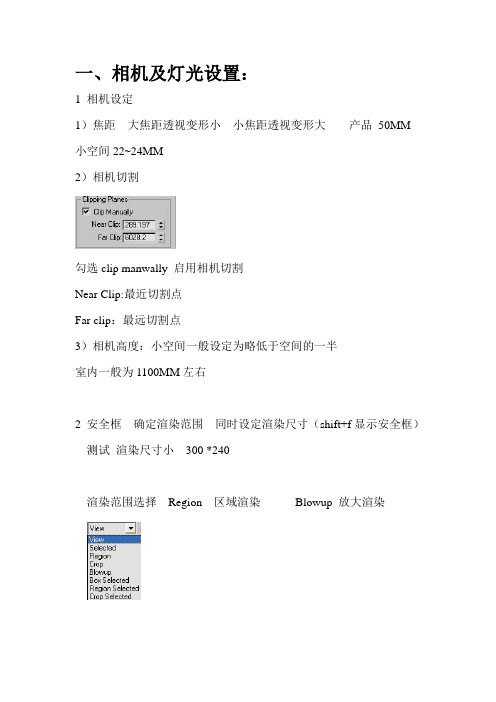
一、相机及灯光设置:
1 相机设定
1)焦距大焦距透视变形小小焦距透视变形大产品50MM 小空间22~24MM
2)相机切割
勾选clip manwally 启用相机切割
Near Clip:最近切割点
Far clip:最远切割点
3)相机高度:小空间一般设定为略低于空间的一半
室内一般为1100MM左右
2 安全框确定渲染范围同时设定渲染尺寸(shift+f显示安全框)测试渲染尺寸小300 *240
渲染范围选择Region 区域渲染Blowup 放大渲染
二、灯光设定
1)布光思路:自然光——人造光——补光(逐步使得场景变亮)补光时候注意VR灯和墙面的距离,假如离的太近的话,墙面上就会容易出
现一条明显的"分界线".所以,通常主张VR灯的面积不要大,哪怕是灯的亮度给高一些.
2)VR面光参数
Exclude(排除):把不需要照亮的物体排除
Type(类型):面光(plane)苍穹(Dome)球光(Sphere)多用于模拟灯泡、台灯
Color(灯光颜色)冷暖对比
Multiplier:强度
Size:尺寸大小(同一强度面积大的比面积小的亮)
Double-sided:双面invisible:不可见
主光源点光源
投影Vray 强度0.6-0.8
位置跟相机成30 度左右
辅助光补光点光源
不开投影强度0.3 颜色冷色调
位置跟相机反方向
环境天光0.4-0.8
测试参数低
关闭默认灯光
抗锯齿模式 1
开启GI 一次反弹1 光照贴图二次反弹0.76 灯光缓存光照贴图-4 -4 -5 -4 -4 -3
灯光缓存200。
虚拟演播室布光方法
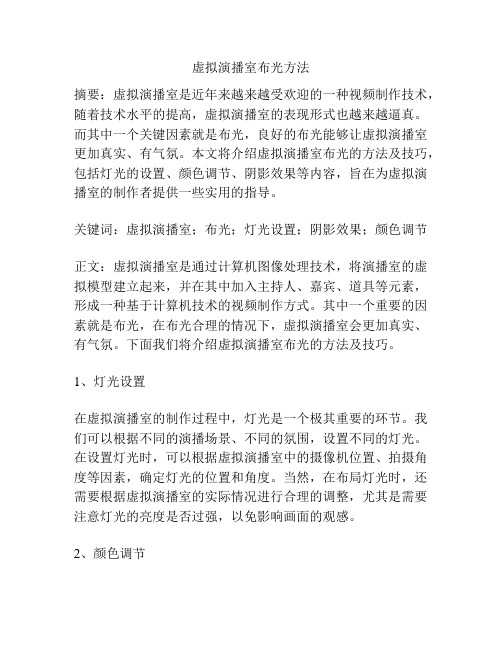
虚拟演播室布光方法摘要:虚拟演播室是近年来越来越受欢迎的一种视频制作技术,随着技术水平的提高,虚拟演播室的表现形式也越来越逼真。
而其中一个关键因素就是布光,良好的布光能够让虚拟演播室更加真实、有气氛。
本文将介绍虚拟演播室布光的方法及技巧,包括灯光的设置、颜色调节、阴影效果等内容,旨在为虚拟演播室的制作者提供一些实用的指导。
关键词:虚拟演播室;布光;灯光设置;阴影效果;颜色调节正文:虚拟演播室是通过计算机图像处理技术,将演播室的虚拟模型建立起来,并在其中加入主持人、嘉宾、道具等元素,形成一种基于计算机技术的视频制作方式。
其中一个重要的因素就是布光,在布光合理的情况下,虚拟演播室会更加真实、有气氛。
下面我们将介绍虚拟演播室布光的方法及技巧。
1、灯光设置在虚拟演播室的制作过程中,灯光是一个极其重要的环节。
我们可以根据不同的演播场景、不同的氛围,设置不同的灯光。
在设置灯光时,可以根据虚拟演播室中的摄像机位置、拍摄角度等因素,确定灯光的位置和角度。
当然,在布局灯光时,还需要根据虚拟演播室的实际情况进行合理的调整,尤其是需要注意灯光的亮度是否过强,以免影响画面的观感。
2、颜色调节在虚拟演播室中,颜色也是一个重要的布光因素。
不同的灯光可以呈现出不同的色彩效果,比如,白色灯光可以营造出纯净、清新的氛围,红色灯光则可以营造出温暖、浪漫的氛围。
在虚拟演播室制作中,我们可以通过调节不同灯光的颜色、亮度来营造出不同的氛围,以达到更好的效果。
3、阴影效果在虚拟演播室中,阴影效果可以让虚拟演播室更加逼真。
通过合理的布置灯光,可以在虚拟演播室中形成阴影效果。
阴影可以让画面看起来更有层次,更加真实。
在设置阴影时,要考虑到阴影的大小和形状,以及它们在不同灯光下的变化,以保证画面的真实感。
结论:虚拟演播室的布光是制作虚拟演播室的重要部分,良好的布光能够让虚拟演播室更加真实、有气氛。
本文通过灯光设置、颜色调节、阴影效果三个方面介绍了虚拟演播室布光的方法及技巧,希望能够给虚拟演播室制作者提供一定帮助。
vray布光

效果图的布光步骤
一、布光思路
一般情况下,布光的思路是先主要、后次要;先整体后局部;先窗口后室内。
以一个半开放的室内阳光效果为例,在布光时,应该先从天光开始,然后逐步增加灯光,大体顺序为:天光——阳光——室内重点人工光——修饰光(补光)。
二、Vray布光要点
1、布光要有真实感,要根据光影特征,使用合理的
灯光类型。
2、确定表现的时间段,区别白天、黄昏和夜晚。
3、灯光应该有强有弱,有明有暗,切忌“满堂亮”。
4、灯光颜色要有冷暖对比。
卧室素模渲染步骤:
一、将场景中所有的灯光删除掉。
将渲染器改成vray,并设置vray测试参数。
二、将场景中所有材质使用替代材质。
可以讲材质以拖动的方式拖到材质球中进行调整,选择实例复制方式。
(注意外景面片要么选择替代排除排除掉,要么先隐藏)
三、卧室布光步骤:
1、天光
天光用vraylight模拟,大小与进光口大小一致。
2、阳光
使用target diret目标平行光模拟。
3、台灯
Vray球形光模拟
4、灯带
使用vraylight模拟。
5、筒灯、射灯
使用photometric光度学灯光中的target light目标灯光。
四、细调材质:
五、根据场景的效果细调灯光
六、vray更改为出图参数,出图。
MAX及VR灯光调节方法

MAX及VR灯光调节方法一、射灯(筒灯与镭射灯)设置方法MAX光度学--目标点光源--打开阴影,选择Vray阴影--web--光域网--过滤颜色(灯光颜色)更改为合适的颜色--调整强度cd值--复制或关联到其它灯位;二、吊灯(吸顶灯)、台灯、壁灯设置方法1、吊灯(吸顶灯):a:Vraylihgt--类型:球体--设置颜色与倍增--提高细分值来去除杂点;b:MAX泛光灯--设置颜色与倍增(不开阴影)--打开远距离衰减:开始设置为0,结束比灯大一些。
2、台灯:a:Vraylihgt--类型:球体--设置颜色与倍增--提高细分值来去除杂点;b:MAX光度学--自由点光源--打开阴影,应该默认阴影--web--光域网--过滤颜色(灯光颜色)更改为合适的颜色--调整强度cd值--排除--台灯灯罩--点击投射阴影。
3、壁灯:a:(类似台灯式样的壁灯)Vraylihgt--类型:球体--设置颜色与倍增--提高细分值来去除杂点;b:(长条形的壁灯)MAX泛光灯--打开远距离衰减:开始值大一些--用缩放命令将灯拉长--位置不要靠墙太近;c:多打几个Vraylihgt在壁灯的内部,并设置颜色与倍增。
三、暗藏灯设置方法1、直型暗藏灯设置方法创建Vraylihgt--设置颜色并减小倍增。
2、异型暗藏灯设置方法创建线条或画圆弧线等--在属性栏里打开可渲染--加大厚度--必要里加点(refine)来调整线条(此时要关闭可渲染)-- 调整好之后,打开可渲染--附材质--standard改为Vr灯光材质--调整颜色与倍增--选择线条--右键--物体属性--去除:投影阴影、接收阴影、对反射/折射可见、对摄影机可见四个选项-- 用高质量预设出图。
四、各式灯柱(透光石)、广告牌、灯箱光效设置1、灯柱(透光石)设置方法将灯柱(透光石)的材质中standard改为Vr灯光材质--None--加贴图(灯柱材料表面的图案)--点Vr灯光材质-- Vray包裹材质(保留原材质)--增高产生GI后面的参数--将Vr 灯光材质的倍增减小,这样做的目的不会暴光,可以清晰的看到灯柱表面图案。
VR布光的方法
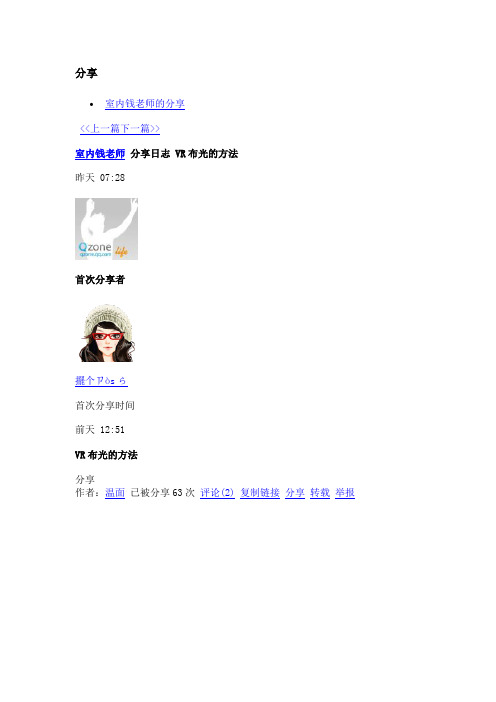
分享
室内钱老师的分享
<<返回前一页<<上一篇下一篇>>
室内钱老师分享日志VR布光的方法
昨天07:28
首次分享者
擺个ㄗòsらΒιβλιοθήκη 首次分享时间前天12:51
VR布光的方法
分享
作者:温面已被分享63次评论(2)复制链接分享转载举报
一个好的心态是做出一张好图的关键
分享已被分享63次分享来自:温面的日志
◆
查看全部条评论>>
1.
そ汐啉屾雨ひ老师借来了啊
昨天12:42回复删除
表情
提示:
确定取消0/100
2.
镘蕾老师分享的东西真是很棒呢
昨天19:54回复删除
表情
提示:
确定取消0/100
我也说一句...
表情
提示:
确定取消0/100
VR室内常见灯光打法大全天空光与阳光搭配的设置模拟环境
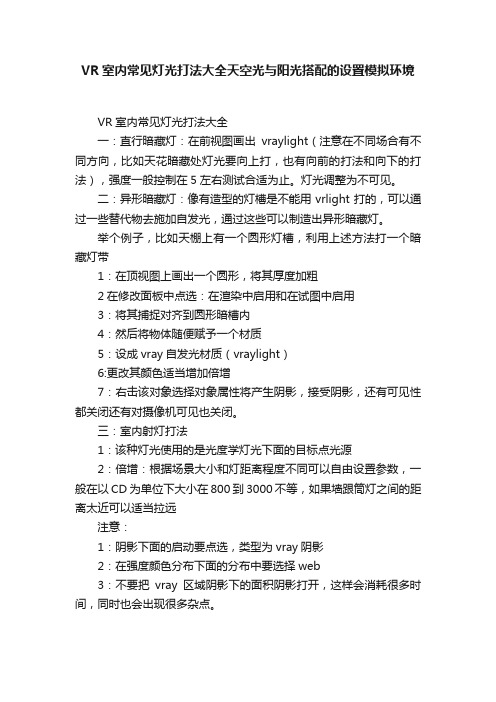
VR室内常见灯光打法大全天空光与阳光搭配的设置模拟环境VR室内常见灯光打法大全一:直行暗藏灯:在前视图画出vraylight(注意在不同场合有不同方向,比如天花暗藏处灯光要向上打,也有向前的打法和向下的打法),强度一般控制在5左右测试合适为止。
灯光调整为不可见。
二:异形暗藏灯:像有造型的灯槽是不能用vrlight打的,可以通过一些替代物去施加自发光,通过这些可以制造出异形暗藏灯。
举个例子,比如天棚上有一个圆形灯槽,利用上述方法打一个暗藏灯带1:在顶视图上画出一个圆形,将其厚度加粗2在修改面板中点选:在渲染中启用和在试图中启用3:将其捕捉对齐到圆形暗槽内4:然后将物体随便赋予一个材质5:设成vray自发光材质(vraylight)6:更改其颜色适当增加倍增7:右击该对象选择对象属性将产生阴影,接受阴影,还有可见性都关闭还有对摄像机可见也关闭。
三:室内射灯打法1:该种灯光使用的是光度学灯光下面的目标点光源2:倍增:根据场景大小和灯距离程度不同可以自由设置参数,一般在以CD为单位下大小在800到3000不等,如果墙跟筒灯之间的距离太近可以适当拉远注意:1:阴影下面的启动要点选,类型为vray阴影2:在强度颜色分布下面的分布中要选择web3:不要把vray区域阴影下的面积阴影打开,这样会消耗很多时间,同时也会出现很多杂点。
四;各式灯箱灯柱灯柱设置技法步骤:1:将灯箱赋予材质在基础上追加VRAY灯光材质)2:在下面的none中加入一张灯箱贴图,3:在vray材质基础上追加材质包裹材质这个时候会发现灯箱里面的图片不清晰,要想改变其清晰程度则,在自发光中将倍增降低到0.5左右,然后在包裹器下面将产生GI提高到2左右即可造成即让灯箱变亮有没有色溢。
五:各式吊灯(吸顶灯)台灯,壁灯设置技法吊灯打法:通常采用比较多的打法就是采用泛光灯去打,此种打法适合对效果图质量要求不是很好且时间很少的时候采用此种打法,即在不需要打开阴影的情况下,泛光灯强度给到1左右,打开远距衰减使用把开始设为0让一开始就产生衰减,结束的范围比灯的体积大一些即可。
vray光的布局.

用光是最灵活的,可以说只有所要的影调效果,没有固定的形式与技法。
经典的影调效果有平面光效果、正面光效果、小鼻影光效果(蝴蝶光效果)、三角光效果、阴阳光效果、剪影光效果、亮一线效果与黑一线效果等。
无论你采用了几盏灯,还是采用什么光质,甚至采用哪个光位,只要是效果达到了那么用光的目的也就达到了,所以用光关键在于影调效果,不在于形式与手段。
但是光在运用时力求精炼,能用单灯取得该效果那么就不要再用第二盏灯,能用两灯解决效果就不用第三盏灯。
下面根据人像影调效果的需要介绍几种影楼常用的采光技法。
1、平面光(顺光)与正面光(眉心光)布光时以主光形成一个顺光效果为目的的布光方式,称为平面光。
如果在布光时让主光始终对人物脸部正面布光就形成了正面光。
注意:平面光不一定就是正面光。
当人物脸部较正面面对相机时,平面光成为正面光。
平面光的特点:只要是在相机方向观察,人物的脸部就干净、细腻、无阴影。
平面光可以单灯构成,也可两灯构成,也可以三灯构成,还可以多灯构成,灯光越多光线照射的面积越大。
不管用几只灯光,只要光线是来自相机光轴方向并以平位光照射的光线就属于平面光。
平面光常用于亮丽人像及瘦人的拍摄。
另外在布平面光时也要配合使用背景光、轮廓光或天空光。
正面光的特点:正面光能让人物腮部产生影调,同时又会使人物的眉心T形区最亮,所以正面光又称为眉心光。
同时正面光也要配合使用背景光、轮廓光或天空光。
2、蝴蝶光(小鼻影光)蝴蝶光是主光采用在人物正面高角度(45—90度)对人物脸部造型的一种布光。
一般天空光多成为主光。
主光会使人物的鼻下方产生一个较对称的小投影,所以称为小鼻影光。
又因为对称的小投影象是蝴蝶的翅膀,因此又称为蝴蝶光。
实景影棚中多用此光拍摄。
蝴蝶光是人物正面布光的一种特殊形式,由于主光是高角度正面布光会使人物的T形区最亮,是一种艺术性较强的用光,能使人物的脸型对称变瘦,所以常被称为美人光。
布光要求:(1)、蝴蝶光的主光要在人物正面高角度(顶光光位)照射,以在人物鼻下出现较对称的鼻影为目的。
V-Ray基础教学教程—VR球形光源(5篇)

V-Ray基础教学教程—VR球形光源(5篇)第一篇:V-Ray基础教学教程—VR球形光源初学者必读VRay 2.0光源设置(3)——使用球形光源“VR-光源”灯光类型中的球形光源以光源中心向四周发射,其效果类似于泛光灯。
该光源类型常被用于模拟人照光源,例如灯光。
在本实例中,将指导大家为一个台球的场景布光。
通过本实例,使大家了解球形光源设置方法。
在制作实例之前,大家需要首先下载素材文件。
1. 设置主光源(1)运行3ds max 2011,打开素材文件“台球源文件.max”,该场景使用了“V-Ray Adv 2.00.02”渲染器,并设置了场景中对象的材质和初始的渲染。
(2)进入VRay灯光创建面板。
(3)在“顶”视图创建“VR-光源”对象——“VR-光源001”。
(4)移动光源位置。
(5)设置“VR-光源001”对象的光源类型为球形。
(6)设置“VR-光源001”对象的半径。
(7)设置“倍增器”参数,并在“模式”下拉式选项栏内选择“颜色”选项。
(8)设置光源颜色。
(9)渲染“VR-物理相机001”视图,观察光源效果。
(10)最后需要对阴影进行编辑,在“采样”选项组内设置“细分”参数。
(11)设置“阴影偏移”参数。
(12)渲染“VR-物理相机001”视图,观察光源效果。
2. 设置辅助光源(1)接下来需要设置辅助光源,首先进入VRay灯光创建面板,然后在“顶”视图中创建一个“VR-光源”对象——“VR-光源002”。
提示:新创建的灯光默认使用上次创建光源的设置。
(2)调整“VR-光源002”对象的位置。
(3)进入“修改”面板,设置“倍增器”参数,并在“模式”下拉式选项栏内选择“色温”选项。
(4)渲染“VR-物理相机001”视图,观察光源效果。
(5)观察渲染后的图像可以发现,由于两盏光源均投射阴影,使阴影颜色很重,并有两个方向的阴影,所以需要设置辅助光源不投射阴影。
(6)渲染“VR-物理相机001”视图,观察光源效果。
vray for sketchup渲染教程③——灯光篇
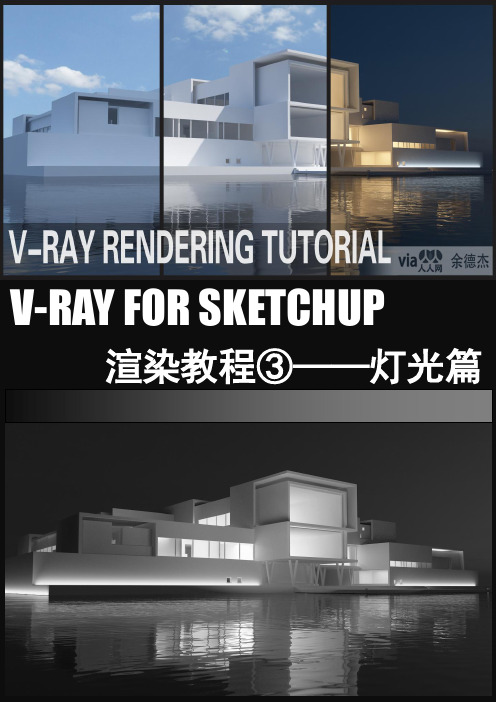
渲染教程③——灯光篇在上一篇教程中讲到常用材质参数和一些建筑常用材质的调试方法,有些同学可能会发现,再按照我所给出的调试方法进行调试以后,没有达到给出的范图的效果。
在这里我要补充一下,材质的质感是与周围环境有着紧密联系的。
举个例子,一个不锈钢茶壶,若是没有环境为它提供反射的映像,就不能表现出不锈钢应有的质感。
下面给出两张图进行对比,第一张背景是黑色的,而第二张的背景是一张HDR天空贴图,可见第二张的效果比第一张要好。
这也涉及到我之前所提到过的“印象”的问题,因为在现实生活中,我们所看到的不锈钢材质几乎都存在于比较复杂的环境当中,所以反射出的东西也相对复杂。
若是只给一个全黑的背景,如上面的第一张图,所得到的的效果就与平时不锈钢给人的“印象”有较大的差别,所以就会产生“效果不好”的想法,甚至完全没觉得那是不锈钢。
下面正式进入灯光篇的教学。
所谓打灯,就是为场景添加光源。
一般可以用vray灯光和HDRI贴图来照亮场景,有时候也可以使用自发光。
一般来说,建筑的打光方法参照现实中的光源就可以了,只要正确认识现实中的光照,基本上可以实现良好的光照效果。
一,vray灯光参数详解再次会讲解常用的参数,没有提及的一般保持默认即可。
1.vray天光首先讲解一下VFS中最基础的灯光------vray的天光系统。
如上图标记部分,就是vray的天光系统。
其分为太阳光和天空光,如下图。
一般晴天的情况下,室外光源分为太阳光和天空光,如果天空没有照明作用而只有太阳光作用的话,就会出现下图的效果,阴影非常的暗,类似月球上的光照效果,因为缺少了大气散射带来的照明,也就是所谓的天空光。
以上内容只需理解~下面讲解vray天光系统的参数。
点击全局光颜色或背景颜色右侧的M,都会弹出下图界面。
上图标记的参数是要重点讲解的部分。
其它参数一般可以保持默认,我会稍微解释一下。
尺寸:太阳的大小。
在其它条件都不变的情况下,光源的面积越大,阴影就会越模糊,这个不难理解。
浅谈虚拟演播室的布光及其注意事项
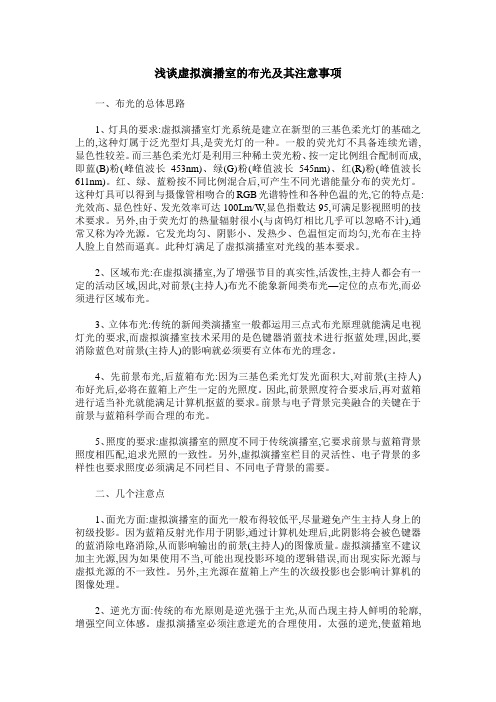
浅谈虚拟演播室的布光及其注意事项一、布光的总体思路1、灯具的要求:虚拟演播室灯光系统是建立在新型的三基色柔光灯的基础之上的,这种灯属于泛光型灯具,是荧光灯的一种。
一般的荧光灯不具备连续光谱,显色性较差。
而三基色柔光灯是利用三种稀土荧光粉、按一定比例组合配制而成,即蓝(B)粉(峰值波长453nm)、绿(G)粉(峰值波长545nm)、红(R)粉(峰值波长611nm)。
红、绿、蓝粉按不同比例混合后,可产生不同光谱能量分布的荧光灯。
这种灯具可以得到与摄像管相吻合的RGB光谱特性和各种色温的光,它的特点是:光效高、显色性好、发光效率可达100Lm/W,显色指数达95,可满足影视照明的技术要求。
另外,由于荧光灯的热量辐射很小(与卤钨灯相比几乎可以忽略不计),通常又称为冷光源。
它发光均匀、阴影小、发热少、色温恒定而均匀,光布在主持人脸上自然而逼真。
此种灯满足了虚拟演播室对光线的基本要求。
2、区域布光:在虚拟演播室,为了增强节目的真实性,活泼性,主持人都会有一定的活动区域,因此,对前景(主持人)布光不能象新闻类布光—定位的点布光,而必须进行区域布光。
3、立体布光:传统的新闻类演播室一般都运用三点式布光原理就能满足电视灯光的要求,而虚拟演播室技术采用的是色键器消蓝技术进行抠蓝处理,因此,要消除蓝色对前景(主持人)的影响就必须要有立体布光的理念。
4、先前景布光,后蓝箱布光:因为三基色柔光灯发光面积大,对前景(主持人)布好光后,必将在蓝箱上产生一定的光照度。
因此,前景照度符合要求后,再对蓝箱进行适当补光就能满足计算机抠蓝的要求。
前景与电子背景完美融合的关键在于前景与蓝箱科学而合理的布光。
5、照度的要求:虚拟演播室的照度不同于传统演播室,它要求前景与蓝箱背景照度相匹配,追求光照的一致性。
另外,虚拟演播室栏目的灵活性、电子背景的多样性也要求照度必须满足不同栏目、不同电子背景的需要。
二、几个注意点1、面光方面:虚拟演播室的面光一般布得较低平,尽量避免产生主持人身上的初级投影。
3DVR室外布光教程

3DVR室外布光教程2009-01-04 12:52室外部分:本教程是前一个室内教程的继续,这里使用的是VRay 1.092p的版本。
本教程的目的是对室外场景布光方法及策略的介绍。
在这里,我们将测试VRay对于单个物体或材质的强大控制功能。
由于本教程是前一个教程的继续,在这里将不再对前面教程作重复。
没有看过前一个室内教程的最好先看看那个室内教程以了解一些概念。
COLOR MAPPING 颜色映射这个室外场景的准备工作与室内是大致相同的,所以如果需要的话我们回到前面的教程。
1. 切换到 Camera04 视图,该摄像机位于楼梯下面。
2. 保留原有的室内参数设置进行Camera04视图预渲染。
确认你已经将“Advance Irradiance Map Parameters> Autosave” 和“Switch to saved map” 钩选了。
3. 这是一个很好的开始,但是你会注意到在太阳光直接照射到的位置出现了过度曝光。
在现实世界中,我们的眼睛能够自动调节来自明亮区域和阴暗区域的光线所形成的对比。
这就是所谓的“曝光控制”或在VRay中称之为“Color Mapping”。
前一个教程使用的是“Linear Color Mapping”(线性颜色映射控制),因为在当时只有这么一个选项可用。
在 V-Ray 1.0902q 版本之前,Color Mapping 被限制只能使用Linear 线性)。
新版本推出后,增加了 Exponential (指数)控制选项,它的作用类似于Lightscape and 3ds Max5 中使用的 Logarithmic Exposure Control (对数曝光控制)。
来自自述文件的说明:指数颜色映射模式: "你可以用它来取代缺省的 "线性映射"。
指数映射模式就是用来解决非常明亮的颜色所导致的曝光。
Dark 和 Bright 倍增的意思是用在该模式下的微调。
虚拟演播室灯光布置不能忽略的三点注意事项

随着虚拟抠像技术的发展,VR的兴起,虚拟演播室越来越普及,越来越多的电视台、学校和单位兴建起了虚拟演播室。
在虚拟演播室建设过程中,虚拟演播室灯光效果是重中之重,虚拟演播室灯光的布置是虚拟演播室的关键技术,对于灯具的选择、布光要求、布光顺序都有非常高的要求。
下面将为大家分享虚拟演播室灯光布置的注意事项虚拟演播室灯具要求:虚拟演播室灯光系统是建立在柔光灯的基础上的,虚拟演播室蓝箱要求布光均匀、无阴影。
那么对于灯具要求选择光线柔和的LED影视平板灯,其特点是发光均匀、不发热、色温恒定、色还原性好,用于虚拟演播室灯光布置显得更加的自然逼真,得到更好的拍摄效果以及观看效果。
虚拟演播室灯光布置要求:虚拟演播室中会遇到的一个情况是主持人经常的走动,所以其布光不同与静态场景。
虚拟演播室灯光布置要求对活动区域进行区域布光,是主持人在蓝箱区域内都能够有完美的灯光效果。
同时大家都知道,虚拟演播室的蓝色背景将会在后期使用色建消除技术消除掉,那么需要注意的是蓝箱发射光使人物边缘部分变色,导致抠像不理想。
因此虚拟演播室灯光布置因加强侧光,以消除蓝箱中蓝色对人物的影响。
虚拟演播室灯光布置顺序:先前景布光,再蓝箱布光是虚拟演播室灯光布置的常见顺序。
虚拟演播室蓝箱布光一定要均匀,光照统一,不能用明显的光斑和阴影。
在给前景布光时,不可避免的会有部分光线照射到蓝箱上,那么这时再来给蓝箱布光,就能够有效的消除掉前景布光对蓝箱造成的影响,使整个蓝箱布光均匀、照度统一。
虚拟演播室灯光效果直接影响人物的前景拍摄效果、以及后期的虚拟场景合成效果,所以虚拟演播室灯光的布置在整个建设过程都尤为重要,只有遵守布光的原则,才能实现完美的拍摄效果以及观看效果。
v-ray调节布光测试参数设置

v-ray调节布光测试参数设置v-ray 调节布光测试参数设置1、点击渲染设置:2、公⽤页签—>设置输出⼤⼩—>展开指定渲染器—>产品级(使⽤V-ray渲染器)3、v-ray页签—>全局开关图像采样器:类型采⽤较细腻的如下类型间接照明—光能测试是利⽤间接照明来完成的,为了让光不异射,⼆次反弹的倍增器改为0.9,减弱反弹效果。
适应数量:使速度更快些噪波阀值:改⼩写,使颗粒更⼩⼼,光在过渡中更细腻。
主光源布光左三个筒灯:⽤⽬标点光源布光、打开v-ray阴影、过滤颜⾊(250 209 136)、⼴域⽹(⽵简⽜眼灯.ies)、强度(8000lm)右六个筒灯:⽤⽬标点光源布光、打开v-ray阴影、过滤颜⾊(250 209 136)、⼴域⽹(筒灯.ies)、强度(1500lm)补充光源左三个筒灯右六个筒灯:V-RAY灯光冷⾊调(213 233 255)强度15 长宽120*120镜像九个筒灯放置下⽅(强度改为5 )⼤吊灯V-RAY灯光暖⾊调(250 209 136) 强度7 长宽和吊灯⼤⼩即可设置选项中⽤红线选中的两项台灯V-RAY灯光球体⽅式暖⾊调(250 209 136) 强度15 球体半径在灯罩的内⾯设置选项中⽤红线选中的两项灯槽在前视图中,⽤扑抓⼯具创建⼀个灯槽,在顶视图中看⽅向朝内侧。
V-RAY灯光、暖⾊调(250 209 136) 、强度7、然后设置尺⼨⽐原来⼩点设置选项中⽤红线选中的两项门外灯在左视图中,⽤扑抓⼯具创建⼀个门外灯,在前视图中看⽅向朝内侧。
V-RAY灯光、冷⾊调(109 136 195) 、强度3、然后设置尺⼨⽐原来⼩点设置选项中⽤红线选中的两项材质1、⽩乳胶2452、黄乳胶(254、232、183)由于颜⾊⽐较鲜艳,给vray材质⼀个材质包裹器,且⽣成全局照明设置为0.8,防⽌溢⾊。
3、桔黄乳胶(147、78、32)由于颜⾊⽐较鲜艳,给vray材质⼀个材质包裹器,且⽣成全局照明设置为0.8,防⽌溢⾊。
VR标准产品布光教程——图像采样模式及灯光...

VR标准产品布光教程译:zslztxwd在看这篇教程之前请确定你已经对VR的渲染参数和材质参数都有了一定的了解。
(原文链接)我们将按照一般的步骤来设定一个产品的标准灯光布置,即先建立场景模型,环境,布置灯光和设置渲染参数。
原作者使用的VR版本为1.47.03、1. 建立测试场景(Build a testscene)拉出3个半径为35mm的球体按下图中的位置摆放这里我想做出一个从摄像机角度看上去无限大的地面,这个可以有很多种做法。
我的做法是先拉出一个圆柱体,用bend命令将它的局部抬高然后再加个meshsmooth将其细化了一下(参数见下图)。
这样做的好处是使整个地面在任何方向上都非常平滑,让你不会对产品后面没有光线的反射而感到困扰(比如你会拉一个box来做为地面一样)3. 创建摄象机(Create a camera)现在让我们为场景打一个摄象机然后摆放到如下图中的位置。
将透视图显示为摄像机视图,然后显示安全框你可以清除的看到哪些区域会被渲染到。
4. 设定材质(Create materials)我们需要有3个材质:1个近乎于全白,1个不锈钢材质,1个红色塑料材质,下图是不锈钢和红色塑料材质的设置参数(有关材质方面的教程请参考VR材质教程)将材质分别附给3个球体,地面也用近乎于全白的那个材质。
5. 渲染参数(Test render settings)打开渲染面板将参数设置如下:输出分辨率为480*360Global switches(全局开关)- Default lights(默认灯光):关闭Image sampler(图像采样)- Image sampler:Adaptive QMC- Antialising filter(抗锯齿):mitchell-netravaliIndirect illumination(间接照明)- Second bounces (二次反弹):0.8Irradiance map(发光贴图)- Current preset(当前预置):Low- Hsph subdivs (模型细分):20Environment(环境)- GI Environment(全局光环境):纯白- 反射/折射:纯黑倍增值:1.2渲染场景,你看到的图像应该和我的差不多6. 反射面/灯光(Reflection planes / lights)我们将用2个矩形的VR面光来照亮整个场景,从而代替了天光,这对于表现出漂亮的反射也很有帮助。
VRAY打灯技巧
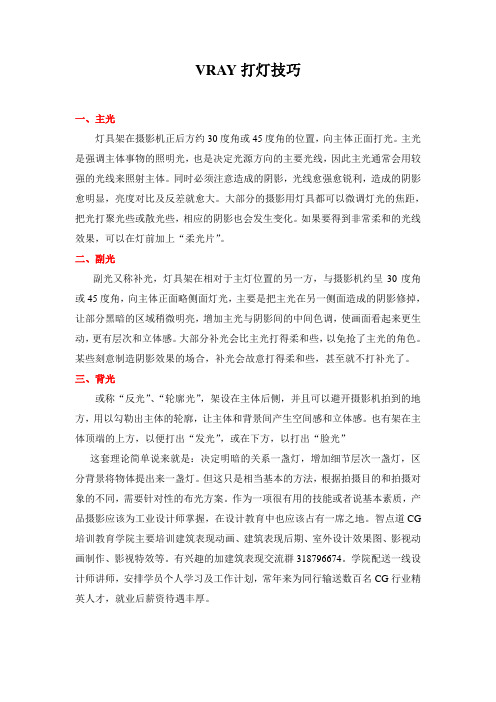
VRAY打灯技巧一、主光灯具架在摄影机正后方约30度角或45度角的位置,向主体正面打光。
主光是强调主体事物的照明光,也是决定光源方向的主要光线,因此主光通常会用较强的光线来照射主体。
同时必须注意造成的阴影,光线愈强愈锐利,造成的阴影愈明显,亮度对比及反差就愈大。
大部分的摄影用灯具都可以微调灯光的焦距,把光打聚光些或散光些,相应的阴影也会发生变化。
如果要得到非常柔和的光线效果,可以在灯前加上“柔光片”。
二、副光副光又称补光,灯具架在相对于主灯位置的另一方,与摄影机约呈30度角或45度角,向主体正面略侧面灯光,主要是把主光在另一侧面造成的阴影修掉,让部分黑暗的区域稍微明亮,增加主光与阴影间的中间色调,使画面看起来更生动,更有层次和立体感。
大部分补光会比主光打得柔和些,以免抢了主光的角色。
某些刻意制造阴影效果的场合,补光会故意打得柔和些,甚至就不打补光了。
三、背光或称“反光”、“轮廓光”,架设在主体后侧,并且可以避开摄影机拍到的地方,用以勾勒出主体的轮廓,让主体和背景间产生空间感和立体感。
也有架在主体顶端的上方,以便打出“发光”,或在下方,以打出“脸光”这套理论简单说来就是:决定明暗的关系一盏灯,增加细节层次一盏灯,区分背景将物体提出来一盏灯。
但这只是相当基本的方法,根据拍摄目的和拍摄对象的不同,需要针对性的布光方案。
作为一项很有用的技能或者说基本素质,产品摄影应该为工业设计师掌握,在设计教育中也应该占有一席之地。
智点道CG 培训教育学院主要培训建筑表现动画、建筑表现后期、室外设计效果图、影视动画制作、影视特效等。
有兴趣的加建筑表现交流群318796674。
学院配送一线设计师讲师,安排学员个人学习及工作计划,常年来为同行输送数百名CG行业精英人才,就业后薪资待遇丰厚。
虚拟现实应用场景中光线调节的技巧与建议
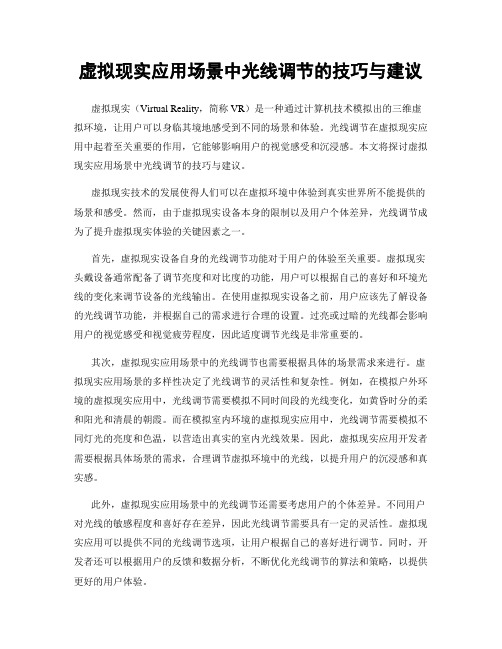
虚拟现实应用场景中光线调节的技巧与建议虚拟现实(Virtual Reality,简称VR)是一种通过计算机技术模拟出的三维虚拟环境,让用户可以身临其境地感受到不同的场景和体验。
光线调节在虚拟现实应用中起着至关重要的作用,它能够影响用户的视觉感受和沉浸感。
本文将探讨虚拟现实应用场景中光线调节的技巧与建议。
虚拟现实技术的发展使得人们可以在虚拟环境中体验到真实世界所不能提供的场景和感受。
然而,由于虚拟现实设备本身的限制以及用户个体差异,光线调节成为了提升虚拟现实体验的关键因素之一。
首先,虚拟现实设备自身的光线调节功能对于用户的体验至关重要。
虚拟现实头戴设备通常配备了调节亮度和对比度的功能,用户可以根据自己的喜好和环境光线的变化来调节设备的光线输出。
在使用虚拟现实设备之前,用户应该先了解设备的光线调节功能,并根据自己的需求进行合理的设置。
过亮或过暗的光线都会影响用户的视觉感受和视觉疲劳程度,因此适度调节光线是非常重要的。
其次,虚拟现实应用场景中的光线调节也需要根据具体的场景需求来进行。
虚拟现实应用场景的多样性决定了光线调节的灵活性和复杂性。
例如,在模拟户外环境的虚拟现实应用中,光线调节需要模拟不同时间段的光线变化,如黄昏时分的柔和阳光和清晨的朝霞。
而在模拟室内环境的虚拟现实应用中,光线调节需要模拟不同灯光的亮度和色温,以营造出真实的室内光线效果。
因此,虚拟现实应用开发者需要根据具体场景的需求,合理调节虚拟环境中的光线,以提升用户的沉浸感和真实感。
此外,虚拟现实应用场景中的光线调节还需要考虑用户的个体差异。
不同用户对光线的敏感程度和喜好存在差异,因此光线调节需要具有一定的灵活性。
虚拟现实应用可以提供不同的光线调节选项,让用户根据自己的喜好进行调节。
同时,开发者还可以根据用户的反馈和数据分析,不断优化光线调节的算法和策略,以提供更好的用户体验。
光线调节在虚拟现实应用场景中的重要性不容忽视。
它能够影响用户的视觉感受、沉浸感和视觉疲劳程度。
VRay标准产品的布光设置

VRay标准产品的布光设置1.建立一个测试场景打开3dmax并将vray设为当前渲染器.来到'自定义- 单位设置'('Customize - units setup')并将显示单位(display unit)和系统单位比例(system unit scale)都设为毫米(millimeters).创建3个半径35mm的球体,并放置成如图所示的样子.建立背景平面我们将用一个简单的方法来尝试建立一个无限的背景.通常摄影师在场景后面使用一大块底部弯成曲线的白布或者黑布,所以在后墙和地板之间不会看见明显的边缘.当然要做这个是有很多方法的.我将由一个圆柱体(cylinder)开始,将其局部弯曲(bend)然后用网格平滑(meshsmooth)来结束.这样,地平面是非常光滑的并且每个方向上都是圆的,确保你不会在它那看到烦恼的反射(同样你也可以用一个方块来做地平面).点击下图来看圆柱(cylinder)的参数,弯曲(bend)修改器和网格平滑(meshsmooth)修改器的参数此主题相关图片如下:002.gif此主题相关图片如下:003.gif3.创建摄像机现在创建一个摄像机并如图放置.将其镜头(lens)设为50mm.将透视视口(perspe ctive viewport)设为摄像机(camera),勾选'显示安全框'('show safe frame')以便你可以清楚地看见场景的哪些部分将被渲染此主题相关图片如下:004.gif4.创建材质我们需要三个材质:一个几乎全白的材质,一个不锈钢和一个红色带反射的材质. 点击下图来了解用于不锈钢和红色材质的参数设置.(这应该看起来很熟悉,若你完成了材质设置基础这个文章的话).将材质指派到球体去.地平面也给它个几乎全白的材质.此主题相关图片如下:005.gif5.测试渲染设置打开渲染设置对话框(快捷键F10)并如下设置:- 若之前没有将VRay设为渲染器的现在就补设上- 输出尺寸设为480*360 像素- 全局切换(global switch):关闭默认灯光(default lights)- 图像采样器(image sampler)设为adaptive QMC- 抗锯齿过滤器(antialising filter)设为"mitchell-netravali"- 打开间接照明(indirect illumination)- 二次反弹倍增器设为0.8- 发光贴图(Irradiance map)设置- "low"预设- hsph subdivs = 20- 环境(environment):- 天光(skylight)纯白色,1.0 倍增值- 反射/折射(reflection/refraction)纯黑色,1.0 倍增值- 系统(system):- 渲染区域分割(render region division) 50*50 像素- 帧标记(frame stamp):删除除渲染时间外的部分渲染场景,应该与下图类似.此主题相关图片如下:5.jpg6.反光板/布光为取代天光,我们将使用大块的矩型VRaylight来照亮场景.它们同样对创建良好的反射很有帮助,就像我们在"Vray教程之[VRay材质详解第二部分]"中的布光设置.创建两个VRaylight并像图那样放置.左边的灯大小为400*350mm,亮度为3.5,右边的大小为360*500mm,亮度为5.5到VRay的Environment卷展栏将天光倍增值改为0.1此主题相关图片如下:006.gif此主题相关图片如下:5.jpg7.渲染当前场景若你所有的灯光和天光的倍增值都跟我设的一样的话,灯光照明算是恰当的了.我故意将有边的灯调得较亮一点,这样可以使的阴影向一个方向投射.若你将它们设为同样强度的话,图像看起来很有趣,照明变得很平,所有方向的强度都是一个样.两灯的亮度差别越大,效果越明显.此主题相关图片如下:71.jpg上图所示左VRaylight值=3.5 右VRaylight值=5.5此主题相关图片如下:72.jpg上图所示左VRaylight值=2 右VRaylight值=78.噪波!你大概想知道为什么图有这么多噪波而且渲染时间相当长.这是因为VRay区域灯光产生的是光线跟踪区域阴影,而且是非常精细的计算.噪波是由于灯光属性下的低subdivs值产生的.此主题相关图片如下:81.jpg因为我们使用的是adaptive qmc AA方式,是非常有必要对区域灯光使用高s ubdivs值来消除噪波.尝试将两灯的subdivs值都调到30并再次渲染.你可以在下图看到结果此主题相关图片如下:82.jpg9.Subdivision vs QMC乍看之下,你也许会认为自适应细分的图像更好(较少的噪波).但如果你靠近看的话,噪波是非常不同的,不是'更好'.在阴影区域,将QMC的比作为锐利的噪波的话,自适应就像是'有泡'的噪波.下面的第一个图是自适应细分AA方式,第二个是自适应QMC方式.此主题相关图片如下:91.jpg此主题相关图片如下:92.jpg10.减少噪波我们将尝试对两个图像采样器设置进行减少噪波,来看哪一个对高质量图像是最快的.设置图像采样器为adaptive subdivs AA方式,min/max=0/2将两个VRaylight灯的subdivs值调节为30并渲染.下图看起来没什么噪波.如果你放大很多来看的话,你会看到一些大斑点.此主题相关图片如下:101.jpg现在换到adaptive QMC方式,min/max=1/4将VRaylight灯的subdivs值改为36.在QMC sampler卷展栏里,将noise threshold改为0.002.Adaptive QMC方式对QMC sampler设置是非常的敏感的.而noise thresh old是最重要的一个.(QMC sampler控制着所有与'quasi monte carlo'有关计算的质量.简而言之,所有的subdivs设置都是与qmc有关的,除了light cach e的subdivs)在这里你若放大来看的话,你可以看到下图有一点噪波,但比自适应细分的大斑点更锐利和平滑.此主题相关图片如下:102.jpg但是既然这样的话,自适应细分优于自适应QMC方式.当你增加更多类似光泽的复杂材质,和更多的灯光,高精度纹理,置换贴图等等.adaptive QMC的渲染时间将不会像自适应细分那样增加太多.通常,当你有大量的光泽效果(同样也包括景深,运动模糊,...)最好使用adaptive QMC方式.11.保存到发光贴图选项(store with irradiance map option)像我说的那样,噪波产生的原因是光线跟踪的区域阴影.特别是对于测试渲染,我们可以很轻而易举地消除它们.从一个VRay灯光发出的光线(或者从标准max灯光)叫做'直接'光线.这就意味它不是GI光线(一次或者二次反弹).一旦直接光线打到一个表面,就会反弹回一点(取决于那表面的模糊和反射程度).这个反弹就叫做'一次'反弹,且它由发光贴图计算(因为我们已经将一次反弹引擎设为发光贴图).但是VRaylight有一个'store with irradiance map' 选项.这个选项的确切意思是'将直接光线视为一次反弹GI光线'.VRaylight将投射出一次反弹GI光线来代替直接光线且因此将由发光贴图来进行计算.这同样意味着当它打到一个表面时,会反弹回来,就变成了二次GI光线,且它将由二次GI引擎来计算,这里是QMC GI.所以通过将Vraylight设成'store with IR map' ,结果将是再没有任何直接光线,仅仅是GI光线.这意味着所有的阴影将由GI光线创造.由此可以知道,阴影质量不再依赖VRaylight的subdivs设置,但它由名叫发光贴图(和QMC GI作为二次反弹)的GI设置来控制.这很重要,若'store with IR map' 勾选的话,Vrayli ght的subdivs设置将失去作用.(注意:这个选项仅仅是将发光贴图设为一次反弹引擎时才会起作用.例如若你将QMC GI设为一次和二次反弹的话,打开'store with IR map' 的灯光将不投射任何光线!)为了用图例讲解保存到发光贴图选项,我用'show GI only' 选项(global swi tches卷展栏下)渲染了两张图像.这个选项仅仅用GI光线来渲染,所以没有任何可能在场景中出现的直接光线.第一张是用普通Vraylight(没有勾选'store with IR map' 选项).第二张是勾选了'store with IR map' 选项这一步是非常非常地重要,你将要真正的理解'store with IR map' 打开或关闭之间的不同之处,以及直接光线和一次与二次反弹之间的区别.此主题相关图片如下:011.jpg此主题相关图片如下:012.jpg12.保存到发光贴图(2)这个选项的缺点就是将有更多的一次反弹GI光线,但更糟糕,同样有更多的二次反弹GI光线(计算详细的GI光线,特别是二次反弹,是需要精细的计算的).这就意味着你不得不依赖于发光贴图和QMC GI的计算来创建高质量的阴影.在产品渲染里这不是个大问题,因为那不再有没有那么多的二次反弹.例如光线打到球的顶部(=一次反弹),将反弹(二次反弹)回天空去.所以二次反弹在渲染里没有任何影响.仅仅少数将在地板与物体之间反弹,或者从一个物体反弹到另一个.但这个二次反弹将对照明和阴影的创建不会有什么影响.这个在室内场景照明里将变为很大的问题.在那里,二次反弹不会到天空里,但大概将会打到天花或者墙上,一直反弹再反弹...所以在这些场景里,二次反弹在最终照明表现和阴影都有着巨大的影响.所以在这种情况下,通过用直接光线作为一次反弹('store with IR map'关闭)来减少GI光线的数量将会是一个好主意.想一下,取代了依赖一次反弹GI光线来开始,现在用已经照亮了大片场景的直接光线来开始(质量是完美的,因为是直接光线),然后就是一次反弹(ir map)和二次反弹.我将在室内照明指南里展示.来总结一下,对于产品渲染,你可以从store with IR map选项处大大获益,因为那没有什么二次光线反弹.你将需要改进发光贴图设置,这就导致更长的GI计算,但这图像的实际渲染会快很多,因为那没有什么复杂的区域阴影来渲染.总的渲染时间(GI计算+图像的光线跟踪)将少于当你使用真正的光线跟踪区域阴影(这里GI计算将很快,但实际光线跟踪将用去大量时间,组合起来总渲染时间就长很多).看下图,用以下设置:- adaptive QMC AA 1/4- QMC sampler卷展栏下noise threshold=0.002- 发光贴图:看下面的图此主题相关图片如下:013.jpg此主题相关图片如下:014.gif来到发光贴图设置里,将min/max改成-4/-3,hsph subdivs改成20.在QMC sampler卷展栏里将noise threshold改成0.005.这是非常快的测试渲染设置.再次渲染图像.注意现在阴影少了多少细节(如下图,球体看起来有点飘).但是,11.3秒对一个完全地抗锯齿图像来说非常不错:-)13.最后标准产品布光设置教程到此已结束.现在,你应该很好的理解自适应细分和自适应QMC之间的不同,'store with IR map' 选项的作用,以及怎样去创作一个简单实用的标准产品布光设置.保存这个场景,这将可能在下一篇文章里用到.。
虚拟演播室灯光技术说明
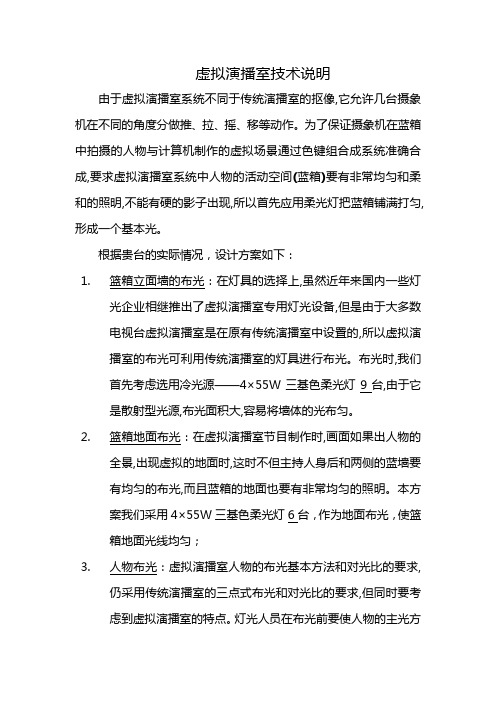
虚拟演播室技术说明由于虚拟演播室系统不同于传统演播室的抠像,它允许几台摄象机在不同的角度分做推、拉、摇、移等动作。
为了保证摄象机在蓝箱中拍摄的人物与计算机制作的虚拟场景通过色键组合成系统准确合成,要求虚拟演播室系统中人物的活动空间(蓝箱)要有非常均匀和柔和的照明,不能有硬的影子出现,所以首先应用柔光灯把蓝箱铺满打匀,形成一个基本光。
根据贵台的实际情况,设计方案如下:1.篮箱立面墙的布光:在灯具的选择上,虽然近年来国内一些灯光企业相继推出了虚拟演播室专用灯光设备,但是由于大多数电视台虚拟演播室是在原有传统演播室中设置的,所以虚拟演播室的布光可利用传统演播室的灯具进行布光。
布光时,我们首先考虑选用冷光源——4×55W三基色柔光灯9台,由于它是散射型光源,布光面积大,容易将墙体的光布匀。
2.篮箱地面布光:在虚拟演播室节目制作时,画面如果出人物的全景,出现虚拟的地面时,这时不但主持人身后和两侧的蓝墙要有均匀的布光,而且蓝箱的地面也要有非常均匀的照明。
本方案我们采用4×55W三基色柔光灯6台,作为地面布光,使篮箱地面光线均匀;3.人物布光:虚拟演播室人物的布光基本方法和对光比的要求,仍采用传统演播室的三点式布光和对光比的要求,但同时要考虑到虚拟演播室的特点。
灯光人员在布光前要使人物的主光方向与虚拟场景中的主光方向一致,同时使光的强弱、硬柔、色彩也都要与虚拟场景中的主光方向一致。
使人和景在画面上融为一体,看起来真实。
方案采用冷热光源混合式布光,用2台6×55W三基色柔光灯作为侧光,4×55W、6×55W三基色柔光灯各2台,1KW透射式聚光灯2台,作为人物的主面光和辅助面光,使拍摄人物更加丰满圆润;4.吊挂系统采用格珊架式悬挂,充分利用室内空间高度,避免拍摄全景时发生“穿帮”现象;5.整个虚拟演播室采用冷热混合光源布光,总功率为9KW、色温3200k、中心照度900Lux,满足贵台的虚拟演播室拍摄需求。
